parhaan tietokoneen rakentaminen animaatiota varten vaatii joitakin erityisiä laitteistokomponentteja ja vain pienen käsityksen 2D & 3D-Animaatioohjelmiston sisäisestä toiminnasta ja siitä, miten ne käyttävät tietokoneesi laitteistoa.
uusien tietokoneen osien selaaminen on aina hauskaa, ja tästä artikkelista löydät muutamia asioita, jotka helpottavat tätä prosessia ja antavat sinulle mahdollisuuden optimoida työmääräsi.
nyt tämä artikkeli ”paras tietokone animaatioon” on jäsennetty kolmeen osaan:
- miten animaatio-ohjelmisto hyödyntää tietokoneen laitteistoa.
- tietoa ja suosituksia siitä, mitkä laitteiston osat ovat tärkeitä ja parhaita tietokoneen animoinnissa.
- valmis pöytätietokone rakentuu eri hintatasoihin, joiden avulla näet, miltä valmis tietokone animaatiota varten näyttäisi budjettisi puitteissa.
miten Animaatiotehtävissä käytetään tietokoneesi laitteistoa?
ennen kuin katsomme, mitä laitteistoa meidän pitäisi laittaa parhaaseen Tietokoneeseemme animaatiota varten, katsotaan, miten Animaatiotehtävät todellisuudessa käyttävät laitteistoa.
nyt, 3D-ohjelmistosta riippumatta, kun animoin, teen yleensä joitain seuraavista:
esitän viritettyjä hahmoja, asetan Näppäinkehyksiä, säädän Animaatiokäyriä, liikutan esineitä uusien kehysten näppäilyä varten, liikutan näkymää ja kameroita paljon, tai toistan animaatioita voidakseni tarkistaa ja tarkistaa niitä.

kaikilla näillä prosesseilla on yksi yhteinen piirre: muokkaan aktiivisesti asioita ohjelmistoni sisällä ja odotan välitöntä visuaalista palautetta.
En paina nappia ja odota 2 minuuttia kävellessäni toimistossa, ei, odotan näkymän tai valikoiden tai muiden Käyttöliittymäelementtien ohjelmistossani päivittyvän heti.
tämä tuntuu itsestään selvältä, mutta animaatioelokuvan Tuotantoputkessa on paljon muitakin tehtäviä, jotka toimivat hyvin eri tavalla.
ajattele renderöintiä, simulointia, Tekstuurileivontaa tai koodausta muutamia mainitakseni. Nämä ovat prosesseja, joissa et ole aktiivisesti vuorovaikutuksessa tietokoneen kanssa, vaan pääasiassa annat sen suorittaa tehtäviään yksin, kunnes se on valmis.
miksi tämä on tärkeää?
koska nyt voidaan jo sanoa yksi erittäin tärkeä asia ja se on ”yhden ytimen esitys”.
Tätä tämä tarkoittaa:
Yksiytimiset suorituksesta riippuvat tehtävät ovat tehtäviä, joita ei voi paralleloida.
moderneissa suorittimissa (suorittimissa), jotka vastaavat lähes kaiken tietokoneella tehtävän laskemisesta, on yleensä enemmän kuin yksi, ns.
alla on kuva Windows-Tehtäväagerista, jossa on 4 ydintä sisältävä suoritin.
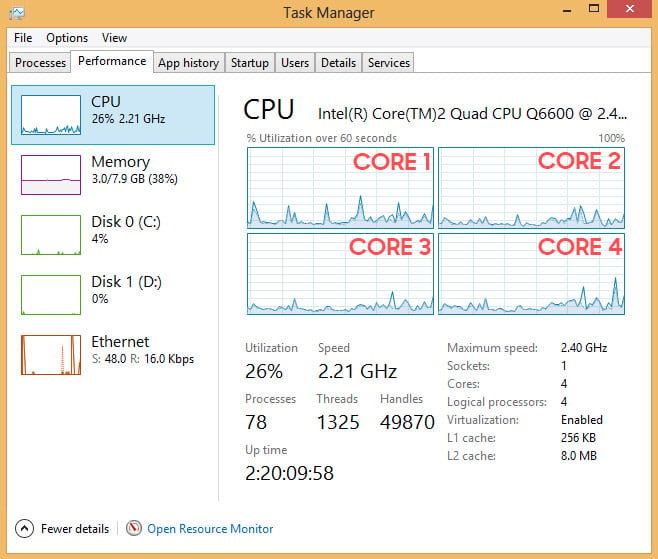
kuva-lähde: Microsoft Windows
ytimet ovat suorittimen yksittäisiä osia, joilla voidaan laskea tietty tehtävä.
animaatioon tarkoitetussa tietokoneessa halutaan suoritin, jossa on äärimmäisen nopeat ytimet, sillä useimmiten käsittelemämme tehtävät ovat tehtäviä, jotka voidaan laskea vain yhdellä ytimellä kerrallaan.
joten suuri Ydinmäärä ei hyödyttäisi meitä yhtä paljon kuin useimmat ytimet olisivat vain tekemättä mitään.
pääsyy siihen, miksi Animaatiotehtäviä ei voi rinnastaa niin hyvin, on se, että animoitavat objektit ovat yleensä viritettyjä, epämuodostuneita, komentosarjojen ohjaamia tai muuten riippuvaisia hierarkkisesta järjestyksestä, joka on käsiteltävä yksi toisensa jälkeen, ilman että joitain vaiheita voidaan ulkoistaa muille ytimille.
tehdäänpä esimerkki:
animoitavan 3D-merkin muodostaa yleensä verkko. Tämä verkko on vääntynyt lautalla.
rataa ohjaavat ohjausobjektit. Epämuodostunut / animoitu Mesh voi olla myös Kasvot valvontaa ja jonkinlainen pehmeä kehon simulointi hytkyvät osat kuten vatsa.
ja tämä on aika tavallinen merkki. En ole vielä edes joutunut Karvatörmäyksiin, dynaamisiin IK-ketjuihin, Lihastörmäyksiin ja niin edelleen.
kaikki nämä Muodonmuutoslaitteet ja lautat on käytävä läpi ennalta määrätyssä järjestyksessä, kunnes tuloksena oleva lopullinen verkko voidaan näyttää oikein kyseiselle kehykselle.
En osaa sanoa joidenkin SUORITTIMIENI jo laskevan tekstuureja tai varjostuksia tai hiusten törmäyksiä, jos en ole vielä laskenut kehon Perusanimaation osia, kuten raajojen animaatiota ja liikettä.
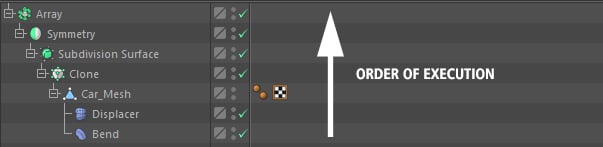
tämän vuoksi vain yhden ytimen on tunnollisesti laskettava kaikki nämä hierarkkiset vaiheet yksi toisensa jälkeen.
ja tämä voidaan kiihdyttää vain, jos tällä hetkellä kaiken työn tekevällä suorittimen ytimellä on mahdollisimman korkea kello.
loppujen lopuksi sen on tehtävä tämä prosessi kaikelle Kohtauksellesi, yleensä 25 kertaa sekunnissa (tai mikä haluamasi Framerate on), jotta sinulla on nesteen Toistokokemus.
tätä voidaan soveltaa myös 2D-animaatioon. Vaikka taustalla lautat tai objektin monimutkaisuus voisi olla hieman pienempi.
hieman pienempi monimutkaisuus 2D: ssä tarkoittaa yleensä vain sitä, että lisäät prosessointiketjuusi enemmän efektejä, kuten Motion Blur, ja haluat silti olla reaaliaikainen kokemus mahdollisimman paljon, vaikka kaikki tason riippuvuudet, jotka hidastavat suoritinta.
nyt monet muut tehtävät voivat olla hyvin rinnakkaisia, kuten renderöinti. Renderöinti kuvia voidaan täysin parallelized ja voit hyödyntää kaikkia CPU-ytimet. Enemmän ydintä lähes aina voit tehdä nopeammin.
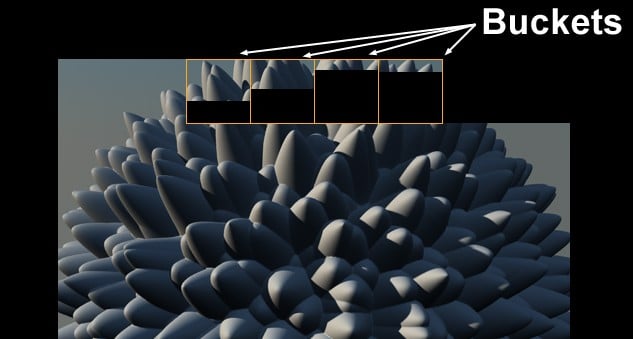
esimerkiksi suorittimen renderöintiin tarvittaisiin suoritin, jossa on mahdollisimman monta ydintä, koska Renderöintitehtävä voidaan jakaa pienempiin paralleloitaviin tehtäviin lähes loputtomiin.
se oli melkoinen teoria kaiken takana.
koska suoritin näyttää olevan tärkein osa animaation parasta tietokonetta, katsotaanpa, mitä prosessoreita on, joista voimme valita ja mitkä muunlaiset laitteistokomponentit voivat nopeuttaa Tietokonettamme:
paras laitteisto animaatioon selitti
paras suoritin (suoritin) animaatioon
kuten nyt tiedämme, animaatioon tarvitsemme erittäin korkean kellotuksen suorittimen eikä välttämättä suoritinta, jossa on monta ydintä (ellemme tee myös paljon renderointia).
vai emmekö voisi vain hankkia suoritinta, jossa on erittäin korkea kello ja paljon ja paljon ydintä?
näin voisimme toimia nopeasti aktiivisesti ja renderöidä nopeasti?
valitettavasti se ei toimi näin. Ydinkellojen ja ydinlukujen välillä on vaihtokauppa.
eli jos haluat erittäin korkean kellotusyksikön, saat vain muutamia ytimiä ja jos haluat paljon ytimiä, nämä ytimet varmasti kellotetaan melko vähän.
miksi?
tämä johtuu siitä, että suorittimella on tietyt lämpö-ja tehorajat, joita se ei voi ylittää. Ja koska jokainen ydin ja jokainen ylimääräinen kello-lisäys tarvitsee enemmän virtaa ja saa suorittimen käymään kuumempana, on järkevää, että on vaihtokauppa.
onneksi Intel ja AMD ovat keksineet keinon kompensoida tätä ainakin jossain määrin.

Kuvan lähde: Intel, Intelin Turbo Boost
molemmat SUORITINMERKIT rakentavat suorittimiinsa ominaisuuden, jota kutsutaan nimellä Turbo-Boost tai Turboydin.
tämä ominaisuus kellottaa automaattisesti käytettävät ytimet, kunhan Tehonotto-ja lämpörajoitukset eivät ylity.
animoinnissa tämä tarkoittaa, että sinulla saattaa olla suoritin, jossa on 6 ydintä, mutta animoinnissa tarvitset vain 1-2 ydintä. Suoritin kellottaa nyt automaattisesti nämä 1-2 ydintä, jotka ovat käytössä, mutta alaskirjaa tai pysäyttää kaikki muut ytimet.
tämä tapahtuu niin nopeasti, ettei sitä huomaa ollenkaan. Mutta huomaat, että ytimet käytät (jos käytät vain muutamia) ovat nopeampia.
joten tässä ne ovat, SUORITINSUOSITUKSET parhaalle Tietokoneellemme animaatioon:
- AMD Ryzen 9 5900X – 12 ydintä / 24 säiettä, 3,7 GHz peruskello, 4.8GHz Turbokello
- AMD Ryzen 7 5800X – 8 ydintä / 16 säiettä, 3,8 GHz peruskello, 4,7 GHz Turbokello
- AMD Ryzen 5 5600X – 6 ydintä / 12 säiettä, 3,7 GHz peruskello, 4,6 GHz Turbokello
- Intel i9 10900k – 10 ydintä / 120 säiettä, 3,7 GHz peruskello, turbo boost 5,3 GHz
- Intel i7 10700K – 8 ydintä / 16 kierteet, 3,8 GHz peruskello, Turbo Boost 5GHz
nämä suorittimet ovat kaikki erinomaisia animointiin. Heillä on korkea Boost-Kello ja antaa sinulle reipas aktiivinen työkokemus.

Image-Source: AMD/Intel
AMD Ryzen 5 5600X on tässä tapauksessa suorituskyky / $Dollar-voittaja, sillä monet korkeamman tason suorittimet ovat vielä epäsopivasti kalliimpia – tai niissä on paljon ydintä, jotka eivät nopeuta animaation työkuormaa sinänsä (ne auttavat renderöinti tietenkin).
saadaksesi käsityksen siitä, miten nämä suorittimet toimivat eri työmäärissä, erityisesti renderöinnissä, käy tarkastelemassa joitakin Bench-vertailuja, kuten Cinebench tai VRAY Bench.
paras grafiikkakortti (GPU) animaatioon
voisi olettaa, että näytönohjaimella olisi suurempi rooli sujuvan Kuvaikkunan ja ohjelmistokokemuksen antamisessa, mutta Animaatiovaiheessa näin ei yleensä ole.
tämä ei tarkoita, että GPU voidaan jättää huomiotta, mutta se on harvoin pullonkaula ja siinä on yleensä paljon liikkumatilaa jäljellä odottaessa suorittimen tekevän laskutoimituksensa ennen kuin se näyttää tulosteen.
tämä voi muuttua, kun olet riippuvainen tietyistä ominaisuuksista, että vain GPU voi laskea. Tämä sisältää OpenGL ominaisuuksia, kuten Anti-Aliasing, anisotrooppinen suodatus, SSAO, Realtime-Shadows, ja paljon muuta.
tämäntyyppiset ominaisuudet löytyvät myös Maya Viewport 2.0: sta tai Blenderin Eevee-Reaaliaikamoottorista, ja tässä on vahva GPU.

Image-Credit: Autodesk
jos et luota realistiseen kuvaikkunaan, vaan animoit enimmäkseen varjostetuissa heikkolaatuisissa wireframe-esikatselutiloissa ilman hienoja tehosteita, voit saada rahat riittämään alemman tason näytönohjaimella, kuten Nvidia GTX 1660 Superilla.
Katsotaanpa joitakin tällä hetkellä suosituimpia GPU: ita:
Nvidia GPUs for Animation
- Nvidia Quadro Series (Not recommended for Animation – These Cards have bad value)
- Nvidia RTX 3090
- Nvidia RTX 3080
- Nvidia RTX 3070
- Nvidia RTX 3060 Ti
- Nvidia RTX 2060 Super
- Nvidia GTX 1660 Ti
- Nvidia GTX 1650 Super
AMD GPUs for Animation
- AMD Radeon RX 6800 XT
- AMD Radeon RX 6800
- AMD Radeon RX 5700 XT
- AMD Radeon RX 5700
Both Lists in order of Performance – highest suorituskyky huipulla.
molemmilla GPU-valmistajilla, AMD: llä ja Nvidia: lla, on joitakin erinomaisia kortteja animointiin, vaikka Nvidia-kortit yleensä pärjäävät paremmin useimmissa 3D-sovelluksissa ja niiden pitäisi olla ykkösvalintasi, varsinkin jos suunnittelet myös GPU-renderöintiä näillä.
GPU-renderöinti on tietysti paljon vaativampaa kuin Viewport-animaatio, mutta tämä aihe on niin monimutkainen, että käsittelin sitä toisessa artikkelissa, josta voit lukea täältä: parhaat Näytönohjaimet GPU-renderöintiin.
animaation minimiksi suosittelen Nvidia GTX 1650 Superia, joka antaa jo erinomaisen suorituskyvyn useimmissa 3D-ja 2D-Animaatiosovelluksissa.

kuva-lähde: gamespot.com
RTX 3060 Ti on hyvä paikka hyvän aktiivisen työtehon ja renderöinnin välillä, ja jos teet paljon GPU-renderöintiä, kannattaa harkita korkeamman tason GPU: n ostamista, kuten RTX 3080 tai jopa RTX 3090.
jos tarvitset tiettyjä ammatillisia ominaisuuksia, kuten 10bit-värituen monitoreille, kannattaa harkita joko Nvidia RTX – sarjan GPU: ta tai AMD GPU: ta, koska näissä on 10bit-värituki.
Nvidia GTX-ja RTX-korteilla on erinomainen suorituskyky / hinta-suhde, erityisesti verrattuna Nvidia Quadro-kortteihin ja niillä voi tehdä GPU-renderöinnin erittäin nopeasti.
AMD: n GPU: t voivat myös toimia hyvin, vaikka monet ohjelmistotoimittajat optimoivat Nvidia-korteille, ja monet GPU: n Renderöintimoottorit tukevat vain Nvidia GPU: ta (CUDA-tuki), siksi hyvin harvoin näet AMD GPU: ta suositeltavaksi tietokoneelle tai työasemalle animaatiossa.
AMD valmistaa erinomaisia GPU: ita, mutta ohjelmistotuki ei valitettavasti ole vielä samalla tasolla kuin Nvidian kanssa.
kuinka paljon ja minkälaista muistia pöytäkoneelle animaatiota varten
tästä keskustellaan usein ja se on totta: RAM ei vaikuta suorituskykyyn kovin paljon (jos ollenkaan), ellei sinulla ole liian vähän.
Kyllä, tietyntyyppisissä työkuormissa saattaa olla 2%: n Nopeuslisäys, mutta erittäin kalliin tai korkean kellotetun Ram-muistin ostaminen loistavilla ajoituksilla ei vain ole sen arvoista marginaalisen suorituskyvyn kasvun vuoksi.
animointiin on paljon parempi saada ”normaalit” RAM-nopeudet normaalihintaan ja käyttää ylimääräiset taalat ylimääräiseen RAM-kapasiteettiin.
tämä auttaa pitkällä aikavälillä paljon enemmän.
RAM (tai Muisti) on käytännössä vain tallennuskomponentti, jota suoritin käyttää datan välimuistiin, joten se pääsee siihen käsiksi hyvin nopeasti. Jos RAM on täynnä, ei ole muuta mennä kuin massamuistilaitteet, kuten kiintolevy, tai Solid State asemat.
nämä ovat kuitenkin paljon hitaampia kuin RAM, ja huomaat järjestelmäsi ryömivän pysähtymään, jos RAM-muistisi on täynnä.
kannattaa siis varmistaa, että RAM-muistia on riittävästi, sillä täysi RAM-muisti on myös syy siihen, miksi järjestelmät usein kaatuvat tai jäätyvät.

kuva-lähde: gskill
tästä huolimatta animaation RAM-muistin perusmäärän tulisi olla:
- 16GB RAM
32GB on kuitenkin jo paljon parempi ja 64GB kestää sinua pitkään, ellet työskentele hyvin suurissa projekteissa, joissa on paljon polygoneja, siirtymiä, korkearesoluutioisia kuvioita tai suuria Hiukkaskätköjä.
useamman RAM-muistin käyttö hyödyttää myös silloin, kun käytössä on useampi kuin yksi ohjelmisto samanaikaisesti. Sitä tapahtuu koko ajan.
jos olet Cinema 4D tai Maya tai 3ds Max, mahdollisuudet ovat sinulla on myös Photoshop, ehkä After Effects, Google Chrome, ja sähköpostiohjelma avattu taustalla, ja tietenkin kaikki nämä sovellukset tarvitsevat oman osuutensa RAM.
hyviä merkkejä varoa ovat Corsair ja G. Skill. Joitakin erityisiä RAM-Muistisarjoja, joita voin suositella, ovat Corsair 16GB LPX ja Corsair 32GB LPX Vengeance Kit.
yksi tärkeä asia tässä: osta lopullinen RAM-koko paketissa (Bundle). Jos haluat 32 Gbytes RAM-muistia, osta 4 * 8GB pakkauksessa tai 2 * 16GB pakkauksessa.
älä osta kahta tai useampaa yksittäistä RAM-sarjaa, joita sekoitat.
miksi?
koska niputetut RAM-moduulit testataan tehtaalla valmiiksi ja ne toimivat hyvin yhteen.
jos ostat RAM-tikkuja yksittäin, ne eivät välttämättä toimi hyvin yhdessä (vaikka ne olisivat täsmälleen samat tekniset ja tuotemerkit) ja voivat aiheuttaa kaatumisia ja sinertäviä näyttöjä.
jos haluat optimoida jopa RAM-muistisi mahdollisimman paljon ja sinulla on hieman enemmän rahaa, yleinen sääntö on ostaa korkeita kelloja ja matalia CL-ajoituksia parhaan suorituskyvyn takaamiseksi.
joten 32GB DDR4 3200MHz CL15 olisi hieman parempi kuin 32GB DDR4 2666MHz CL17.
tässä on Ryzen-suorittimien RAM-opas, joka antaa lisää RAM-suosituksia.
paras Emolevy animaatioon
kuten RAM-muistilla, Emolevykään ei nopeuta tietokonetta lainkaan, mutta joitain asioita kannattaa ottaa huomioon ennen kuin ostaa minkä tahansa emolevyn.
emolevy on pohjimmiltaan keskusyksikkö,joka yhdistää kaikki muut laitteistokomponentit.
se toimii kytkintauluna näiden Laitteistokomponenttien ja tietokoneeseen kytkettävien ulkoisten laitteiden välillä.
suoritin kytkeytyy emolevyyn ja vaatii oikean pistorasian.
esimerkiksi Intel i9 10900k tarvitsisi LGA 1200-pistorasian ja se sopii vain tähän pistorasiaan. AMD Ryzen-suoritin tarvitsee emolevyn, jossa on AM4-pistorasia.
emolevyissä on PCI-Express-paikka, johon GPU(t) on kytketty. Riippuen siitä, kuinka monta GPU haluat saada tai aiot päivittää tulevaisuudessa, muista hankkia emolevy, jossa on tarpeeksi PCI-Express Lähtö.
PCI-E-kolikkopelit ja PCI-E-kaistat ovat kuitenkin aiheita itselleen ja siksi niillä on oma artikkelinsa.
suuntaa sinne, jos suunnittelet tekeväsi GPU-renderöinnin Punasiirtymässä, VRAY-RT: ssä tai Oktaanissa Multi-GPU-asetuksissa.

Image-Credit: MSI
lisäksi kannattaa varmistaa, että emolevy tukee asennettavan RAM-muistin määrää. Nykyaikaiset emolevyt tukevat yleensä jopa 64 Gt RAM-muistia.
emolevylle on kytketty myös ulkoiset USB-tikut, ulkoiset kiintolevyt, syöttölaitteet, hiiri, näppäimistö ja tabletti sekä monet muut.
jos sinulla on paljon ulkoisia laitteita, joita haluat käyttää tämän tietokoneen kanssa animointiin, varmista, että emolevyllä on tarpeeksi liittimiä käsittelemään niitä kaikkia.
hyviä Emolevymerkkejä, joita kannattaa varoa, ovat esimerkiksi ASUS, MSI, Gigabyte & ASROCK.
jos tämä kaikki tuntuu sinusta hieman ylivoimaiselta, minulla on joitakin valmiita Tietokonerakennuksia, jotka olen koonnut sinulle alhaalla laitteistokomponentteja, jotka toimivat hyvin yhdessä.
tietokoneen parhaat tallennusvälineet animointiin
tallennustila on helppo. On periaatteessa vain 3 tyyppisiä tallennuslaitteita, jotka voit saada ja minä luettelen edut ja käyttötapaukset hyvin lyhyesti:
kiintolevy tai kiintolevy
- sellainen vanha tallennuslaite, joka on ohittanut suorituskyvyn ja nopeuden
- hyvä arkistoimaan ja varmuuskopioimaan paljon dataa, ei yhtä hyvä aktiivityömoottorille
- suositukset: Seagate Barracuda tai Western Digital Blue haluamassasi kapasiteetissa (esim. 4TB)
(Sata) SSD-tai SSD-asema
- noin 5x nopeampi kuin kiintolevy
- hyvä sovellus-ja KÄYTTÖJÄRJESTELMÄASEMALLE
- suositukset: Samsung 860 EVO halutussa kapasiteetissa (esim. 1TB)
M.2 PCI-E NVMe SSD
- 5x – 10x nopeampi kuin vaikka SSD
- suuri asema aktiivisiin projekteihin ja käyttöjärjestelmiin /sovelluksiin
- kalliimpi kuin SATA SSD mutta sen arvoinen
- suositukset: Samsung 970 EVO Plus haluamassasi kapasiteetissa (esim. 500GB)

kuva-lähde: atpinc.com
suosittelen NVMe SSD: n hankkimista animointiin ja muuhun sisällöntuotantoon. Esitys on aivan lyömätön. Älä hyppää yli meidän NVMe artikkeli oppia lisää siitä, mitä NVMe ajaa tarvitset tarkalleen.
erittäin suositeltavaa!
paras virtalähde Animaatiotietokoneesi rakentamiseen
sekä virtalähde että kotelo eivät tietenkään vaikuta animaatiokoneesi suorituskykyyn, mutta tässä muutamia asioita, jotka on hyvä huomioida ennen valintaa:
on parasta hankkia virtalähde, jossa on hieman enemmän tehoa kuin on tarpeen, joten sinulla on hieman liikkumatilaa, jos päivität enemmän tai enemmän tehonälkäisiä komponentteja tulevaisuudessa.
Näin voit pitää virtalähteesi, kun päivität muita komponentteja.

Image-Credit: Corsair
hyviä virtalähteitä ovat Corsair, Seasonic & BeQuiet, mutta sinulla saattaa jo olla nykyisessä/vanhassa tietokoneessasi PSU, jonka käyttöä voit jatkaa, jos se on tarpeeksi vahva.
jos haluat vähemmän kaapeleita tietokoneesi sisällä, suosittelen modulaarisen virtalähteen ostamista.
Tarkista tästä wattilaskurista, kuinka paljon watteja VIRTALÄHTEELLÄSI tulisi olla, riippuen Laitteistokomponenteista, joita suunnittelet tietokoneellasi olevan animaatiota varten.
paras tapaus animaatioon suunnatulle PC: lle
tapaus on se, mikä on esillä toimistossasi tai huoneessasi. Se on suurin piirtein ainoa asia, jonka ihmiset tai sinä näet. (Ellei sinulla ole koteloa, jossa on lasipaneeli)
sen lisäksi, että se sopii kaikkiin Laitteistokomponentteihin, tämä on yksi niistä osista, kun rakennat tietokoneen animaatiota varten, jossa voit antaa oman makusi päättää.
on olemassa niin monia eri Kotelotyylejä, värejä, materiaaleja, lasilevyjä tai ilman niitä ja eri muotoja ja kokoja, että voit selata päiväkausia 🙂
Minulla on erinomainen kokemus Corsairin koteloista, kuten Corsair Carbide 275Q tai Obsidian 750D, mutta tämä on vain minun makuni ammattimaisen minimalistisen näköisestä kotelosta, joka myös vaimentaa hieman melua, joten työpisteeni toimivat hiljaisesti.

kuva-lähde: Corsair
tietenkin sinun on varmistettava, että laitteistosi osat sopivat koteloon, joten muista hankkia vähintään ATX-kokoinen torni (tai vastaava) vakiorakennusta varten tai isompi torni, jos suunnittelet laittavasi sinne paljon GPU: ta tai vesijäähdytystä.
tarkista myös emolevysi Muotokerroin, sillä se kertoo paljon kotelosi koosta. (esim. mATX, ATX, E-ATX, XL-ATX)
kyky päivittää tietokonetta
tämä on yksi monista syistä rakentaa tietokone huolellisesti oikeilla laitteiston osilla: Voit helposti päivittää tietokoneen tulevaisuudessa.
Haluatko nopeamman suorittimen? Hanki nopeampi ja myy vanha CPU eBayssa. Yleensä emolevyn Pistorasiat kelpaavat parille SUORITINSUKUPOLVELLE.
More RAM? Hanki lisää RAM-muistia. (Vaikka varo yhteensopimattomuuksia käytettäessä yksittäisiä RAM-Muistisarjoja)
Haluatko nopeamman GPU: n? Vaihda GPU nopeampaan. Tai lisätä GPU (jos emolevyllä on tarpeeksi PCIe-paikkoja)
tallennustilaa voidaan lisätä myös, ja useimmat emolevyt tukevat hyvää määrää sisäisiä laitteita.
voit jopa vaihtaa emolevysi parempaan, kunhan suoritinkanta ja piirisarja ovat yhteensopivia kaikkien muiden komponenttien kanssa.
paras monitori animaatiolle
saanen sanoa tämän:
koko – tärkeä
resoluutio – tärkeä
väritarkkuus – ei yleensä ole niin tärkeää (animaatiolle) ja tämä on se asia, joka ajaa tarkkailemaan hintoja eniten. Mutta lue eteenpäin:
kyllä, sinun pitäisi hankkia riittävän suuri näyttö, tai jopa kaksi tai useampia näyttöjä, joten ohjelmiston käyttöliittymä, Näköaukko, esikatselut ja mahdolliset Kuva – /Videoviitteet sopivat siististi ilman, että sinun tarvitsee vaihtaa eri ikkunoiden välillä koko ajan.

kuva-lähde: Dell
korkeamman resoluution ansiosta monitoreihin voidaan asentaa enemmän, mutta on kuitenkin olemassa vielä joitakin sovelluksia, jotka skaalaavat Käyttöliittymiään ja näytöllä olevaa tekstiä näytön resoluutiolla.
joten korkean resoluution näyttö (kuten 4k) saattaa tehdä KÄYTTÖLIITTYMÄTEKSTISTÄ erittäin pienen. Yleensä Windows kompensoi tämän yrittämällä skaalata sen takaisin ylös, mutta se ei aina toimi hyvin ja saattaa johtaa sumeaan käyttöliittymään.
todennäköisesti kallein ominaisuus monitorissa on saada TN-paneelin sijaan laadukas IPS-paneeli.
olet ehkä jo nähnyt, että jotkut näytöt maksavat noin 200$ ja jotkut muut näennäisesti täsmälleen samat ominaisuudet ovat 600$ ja ylöspäin.
tämä johtuu yleensä siitä, että sisäänrakennettu Paneelityyppi on IPS (In-Plane-Switching)-paneeli eikä heikompilaatuinen TN-paneeli.
IPS-paneeleissa on parempi kontrasti ja väritarkkuus.
tarvitset IPS-Paneelinäytön vain, jos teet paljon Väriluokituksia, jälkituotantoa, Väritarkkoja tulostuksia, Web-tai Lähetystöitä.
jos vain Animoit tai Mallintat 3D-ohjelmassasi ja käytät yleensä vain tavallista varjostettua tai Wireframe-näkymää, voit säästää rahaa ja hankkia tavallisen tn-Paneelimonitorin.
Tutustu ehdottomasti tähän syvälliseen oppaaseen parhaiden monitorien ostamisesta sisällöntuottajille, jossa on kaikki tarvitsemasi tiedot parhaan näytön saamiseksi juuri sinun työssäsi.
sinun pitäisi rakentaa paras tietokoneesi itse
sanon tämän kaikissa artikkeleissani enkä voi korostaa sitä tarpeeksi: Rakenna oma tietokoneesi!
se on paljon halvempaa, se on hauskaa, saat tietoa siitä, miten tietokone toimii ja mistä osista se koostuu, ja tällä tiedolla voit päivittää ja korjata useimmat ongelmat, joihin saatat törmätä myöhemmin itse.
se ei ole vaikeaa, ja jos osaat noudattaa ohjeita tai kasata Lego-sarjan, voit rakentaa tietokoneen itse.
tässä hyvä video, joka näyttää, miten:
nyt kun tiedämme, mitä yksittäisiä Laitteistoosia meidän pitäisi laittaa tietokoneeseen animaatiota varten, tarkastelkaamme joitakin ennalta valittuja rakennelmia eri hintaluokissa:
valmis tietokone rakentaa eri hintaluokissa
paras tietokone animaatioon, AMD noin ~700$
jotkut Rakennushuomautukset:
tämä on lower-end rakentaa, jos olet hieman tiukka budjetti. Jos sinulla on ylimääräistä rahaa käytettäväksi, kannattaa harkita AMD Ryzen 3600: n päivittämistä.
jos sinulla on ylimääräistä rahaa, harkitse päivittämistä Nvidia GTX 1660 Superiin.
tämä rakenne sisältää myös NVMe SSD: n nopeaan tallennustehoon ja 8 Gt RAM-muistia. Se on budjetti rakentaa, jonka avulla voit työskennellä hankkeita, jotka ovat vähän monimutkaisia tai animoida yksittäisiä merkkejä.
paras tietokone animaatioon, Intel noin ~1200$
Some Build notes:
tämä on perus Intel build, jonka varaan voi rakentaa. Tapaus on ammattimaisen näköinen, minimalistinen ja hiljainen.
Intel i5 10600k on suoritin, jolla on suuri arvo, erinomainen moniytiminen ja yhden ytimen suorituskyky. Intel-suorittimissa ei yleensä ole mukana CPU-jäähdyttimiä, joten lisäsin beQuiet Dark Rock 4: n kolmannen osapuolen suorittimen jäähdyttimeksi.
16 Gt RAM-muistia mahdollistaa työskentelyn keskitason vaativissa projekteissa ja RTX 2060 GPU on iso askel ylöspäin GTX 1650: stä aiemmasta hintatasosta.
paras tietokone animaatioon, AMD noin ~1500$
jotkut rakentaa muistiinpanoja:
tämä on erinomainen AMD Ryzen rakentaa, että voit rakentaa. Kotelo on suunniteltu maksimaaliseen ilmavirtaukseen ja siinä on tilaa lukuisille lisäkomponenteille samalla kun se on kompakti.
AMD Ryzen 5600x-suorittimessa on boxed cooler ja erittäin korkea yhden ytimen suorituskyky, joka antaa aktiivisen animaatiotyön olla reagoivaa ja sujuvaa.
mukava päivitys, jos on ylimääräistä rahaa, olisi AMD Ryzen 9 5900X, sillä siinä on kaksi kertaa enemmän ytimiä yhteensä 12 ytimeen ja korkeampiin Ydinkelloihin.
GPU on RTX 3070, joka suoriutuu erinomaisesti nopeasta kuvaikkunasta ja nopeasta GPU-renderöinnistä.
16 Gt RAM-muistia on kelpo määrä, mutta jos pitäisi harkita yhden komponentin päivittämistä, suosittelen ostamaan lisää RAM-muistia. 32GB tekisi tästä rakentaa vielä parempi (jos sinulla on ylimääräistä rahaa jäljellä).
paras tietokone animaatioon, AMD noin ~2600$
jotkut rakentavat muistiinpanoja:
tämä on huipputason rakentelu animaatiolle. Se sisältää 16-ytimisen Ryzen 9 5950X-suorittimen, joka on erinomainen sekä aktiiviseen työhön että suorittimen renderointiin.
Nvidia RTX 3080 GPU on erinomainen GPU-renderöintiin, eikä sillä ole vaikeuksia tehdä kuvaikkunasta reagoiva ja sileä.
64 Gt RAM-muistia pitäisi kestää pitkään, ja sen avulla voit työskennellä useissa projekteissa yhtä aikaa ja avata monia eri sovelluksia samanaikaisesti.
ainoa asia, jonka voit päivittää tähän, jotta tämä rakenne toimisi vielä paremmin, on lisätä siihen lisää tallennuslaitteita. Erillinen NVMe SSD käyttöjärjestelmälle/sovelluksille ja toinen Projektitiedostoille olisi erinomainen asennus. Kun tähän lisätään kiintolevy arkistointia ja varmuuskopiointia varten, sinulla on all-round animaatiotietokone, joka kestää sinua pitkään.
Custom PC-Builder
jos haluat saada parhaat palat budjettiisi, tutustu PC-Builder-Työkaluumme.
Valitse animaatio päätarkoitukseksi, johon käytät tietokonetta, ja säädä budjettiasi luodaksesi täydellisen Animaatiotietokoneen, jonka osasuositukset sopivat budjettiisi.
se suosittelee myös kannettavia tietokoneita animointiin, jos haluaa olla liikkuvampi.

siinäpä se!
mitä tietokonetta animaatioon rakennat?